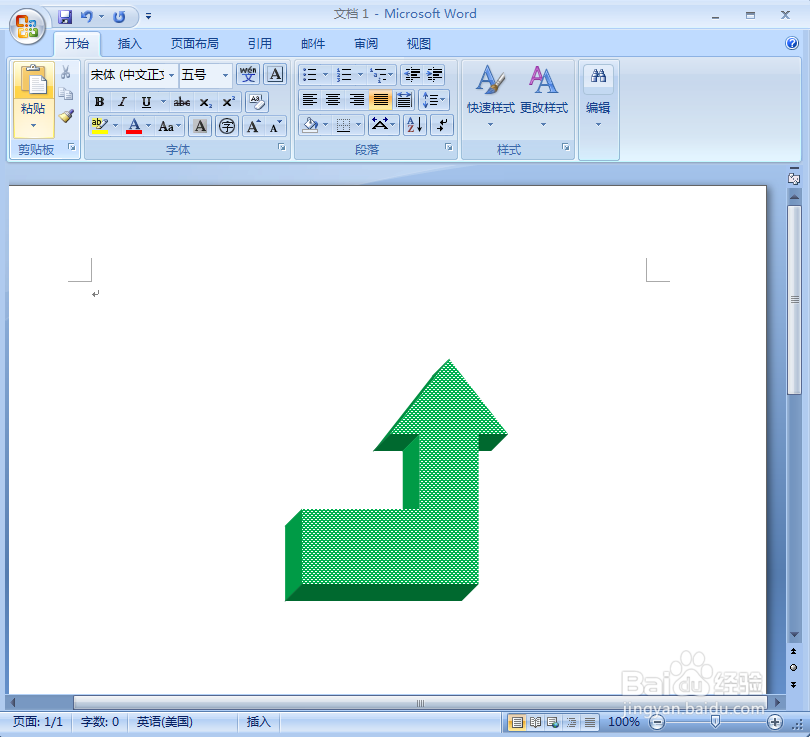1、打开word,进入它的主界面;
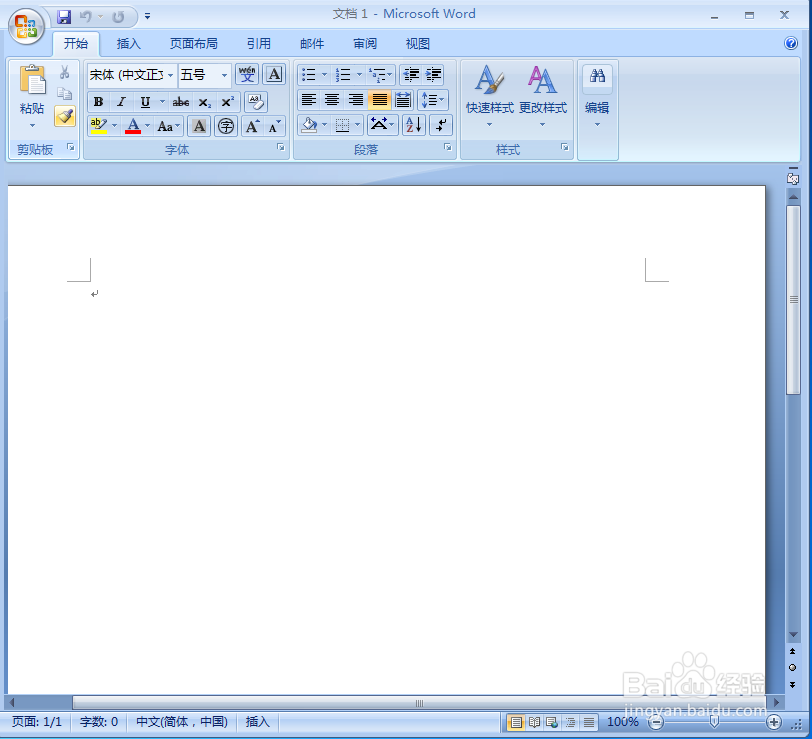
2、点击插入,选择形状工具中的长方形;
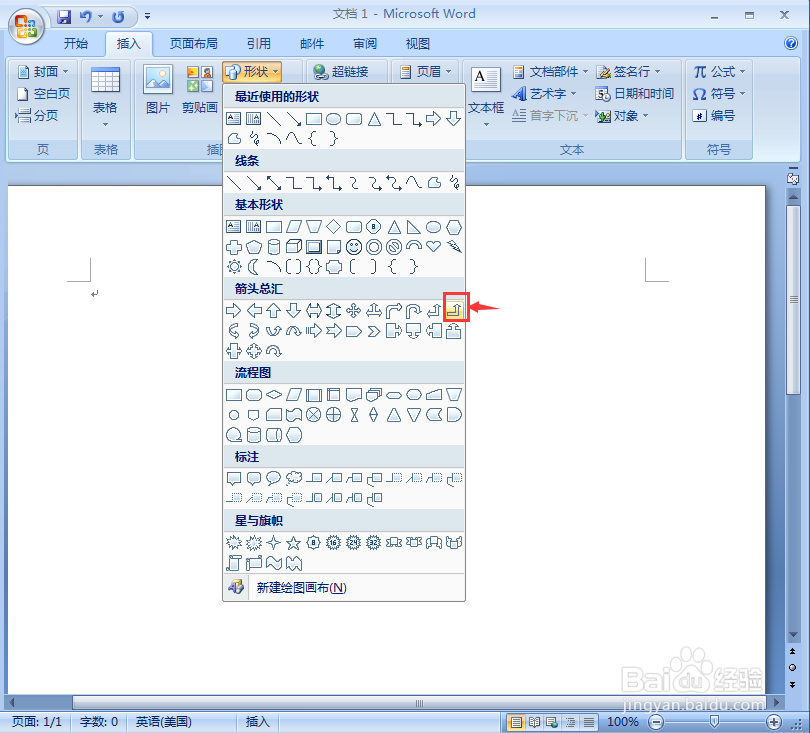
3、按下鼠标左键不放,拖动鼠标,画出一个长方形;
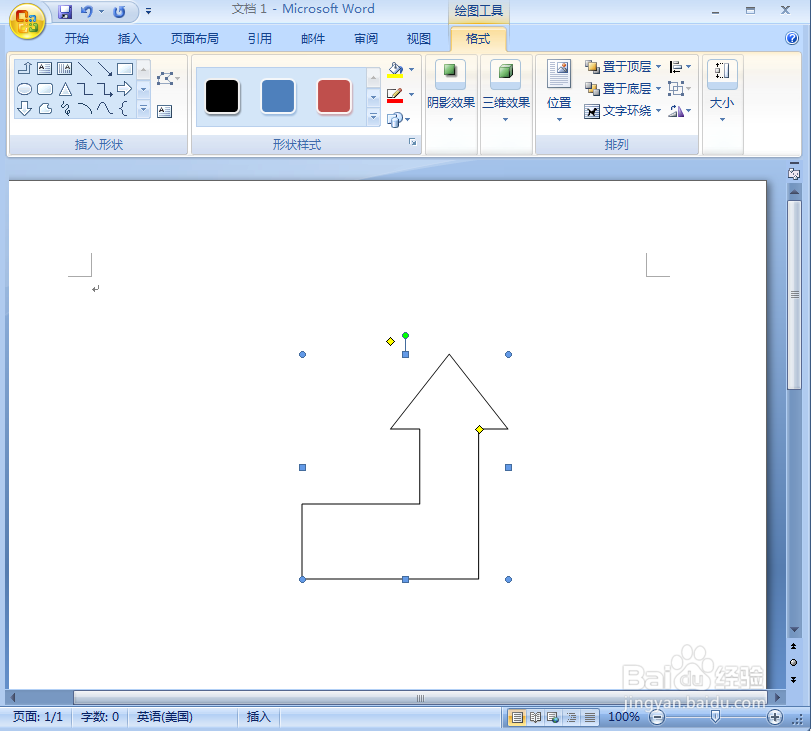
4、点击形状轮廓,选择绿色;
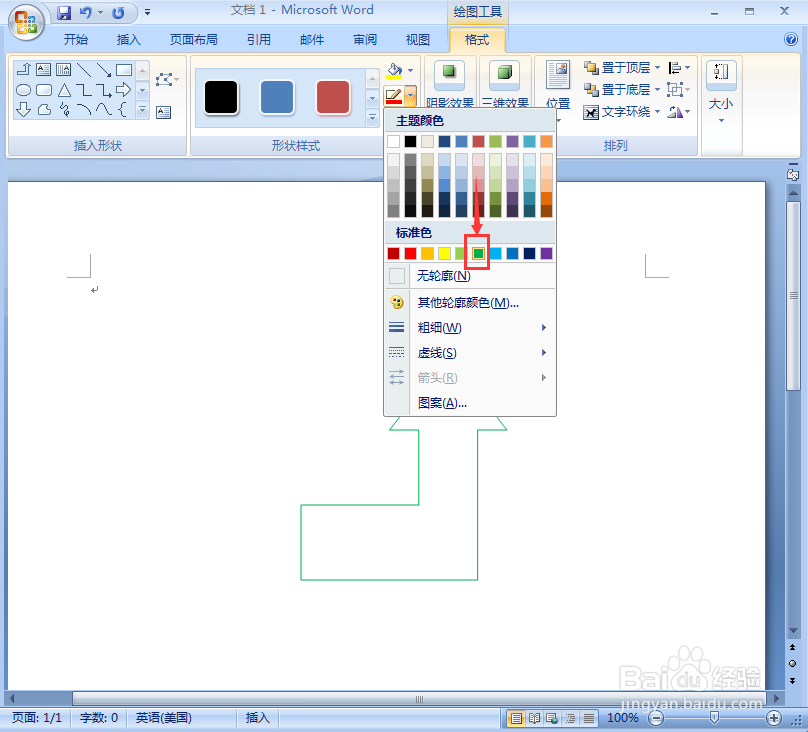
5、点击形状填充,选择图案工具;
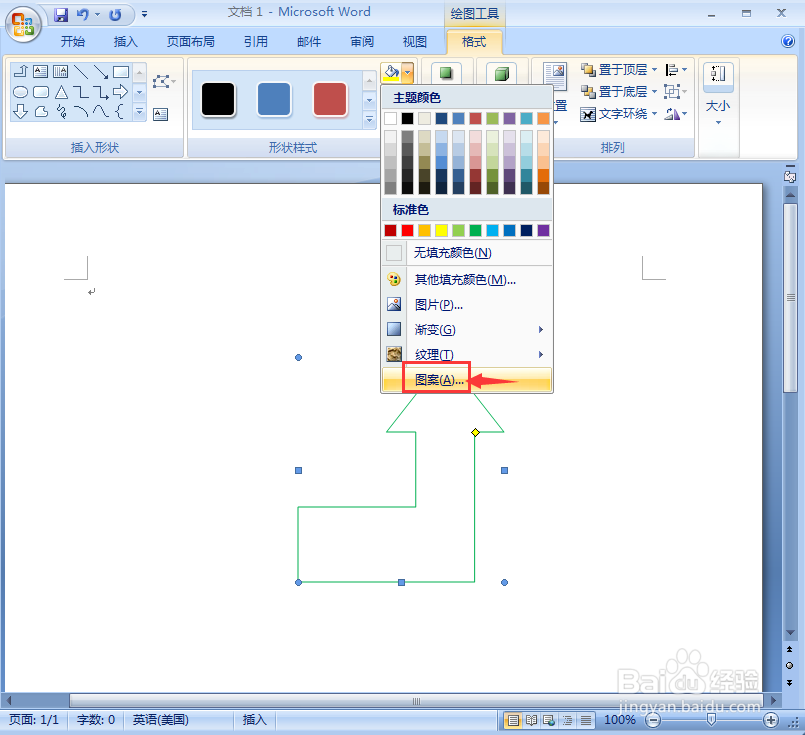
6、选择绿色,点击棚架图案,按确定;
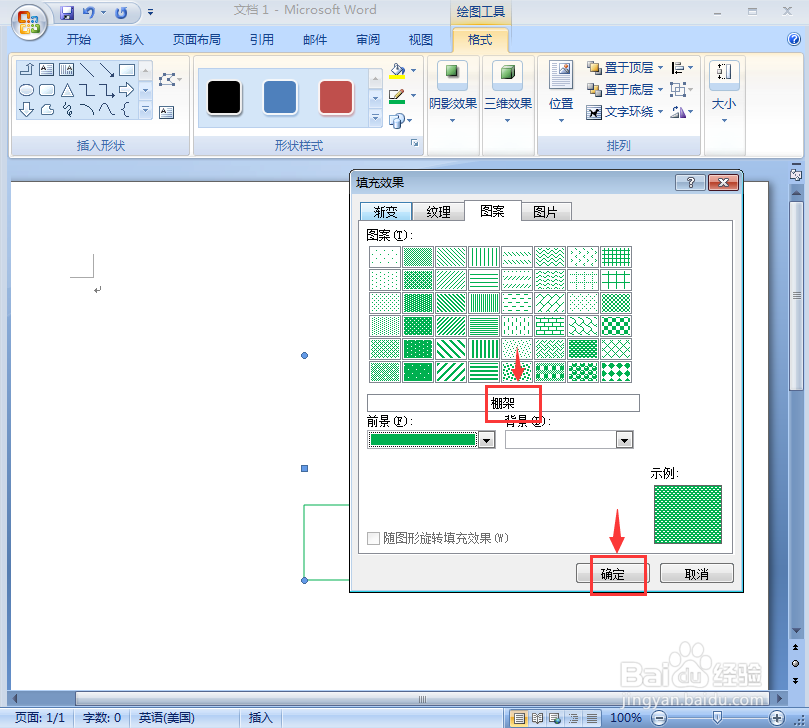
7、点击三维效果,选择平行样式里的三维样式3;
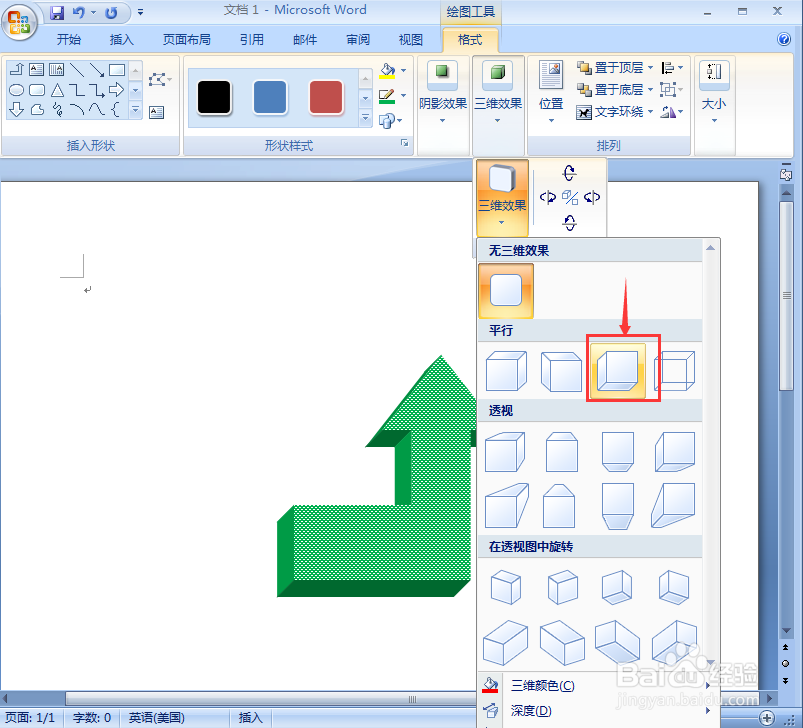
8、我们就在word中给长方形添加上了f需要的图案和三维效果。
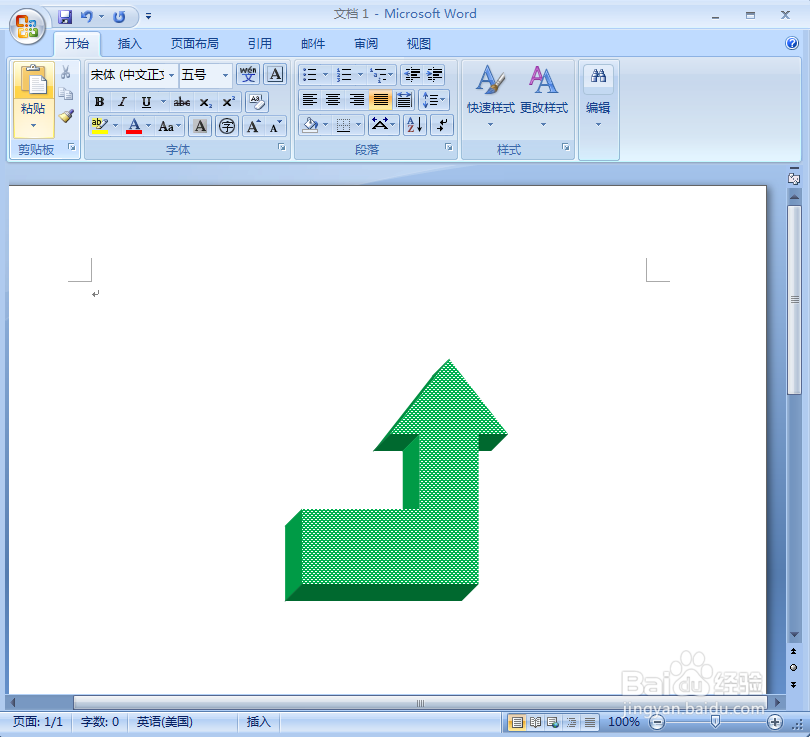
时间:2024-11-04 06:02:29
1、打开word,进入它的主界面;
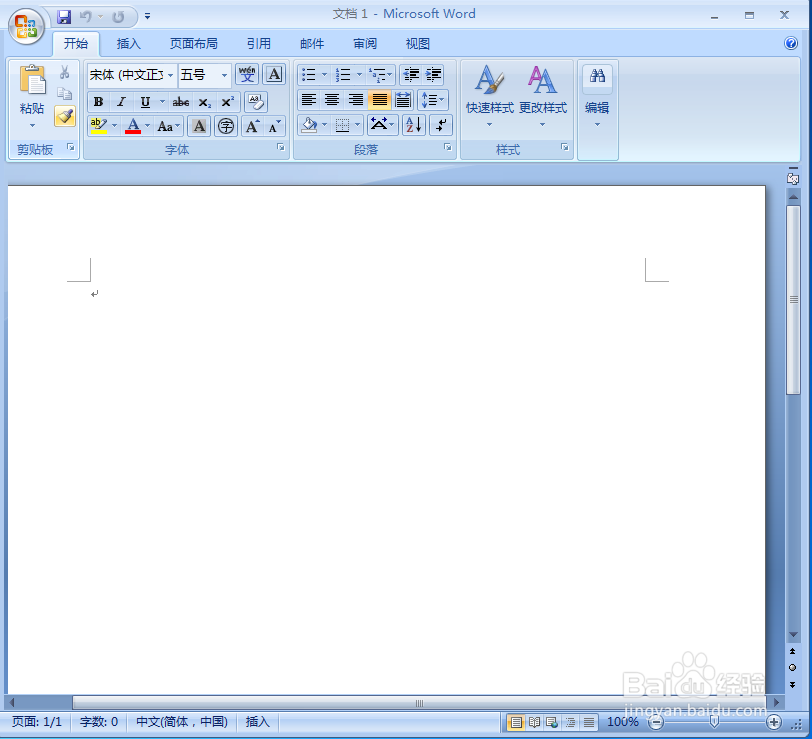
2、点击插入,选择形状工具中的长方形;
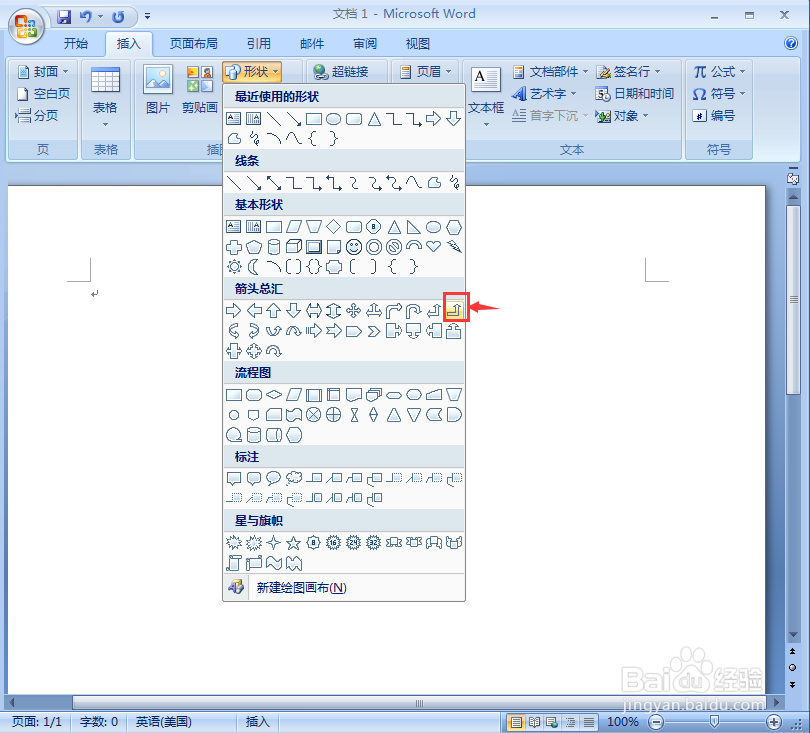
3、按下鼠标左键不放,拖动鼠标,画出一个长方形;
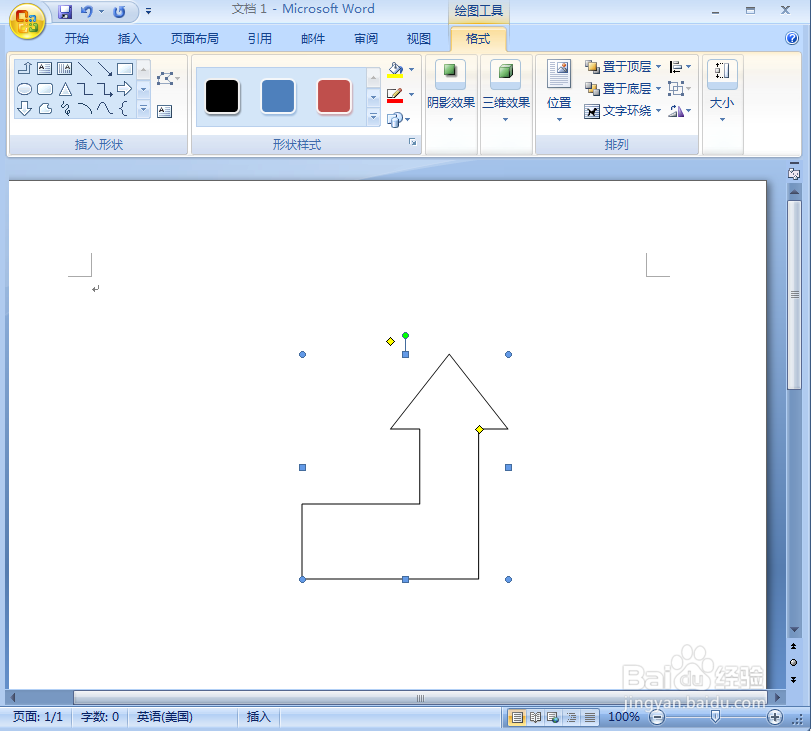
4、点击形状轮廓,选择绿色;
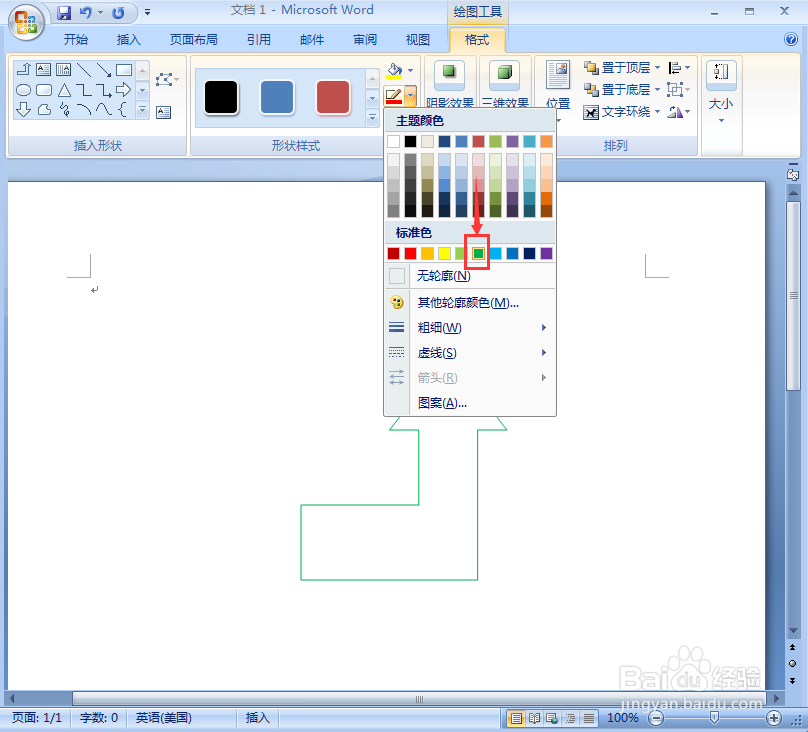
5、点击形状填充,选择图案工具;
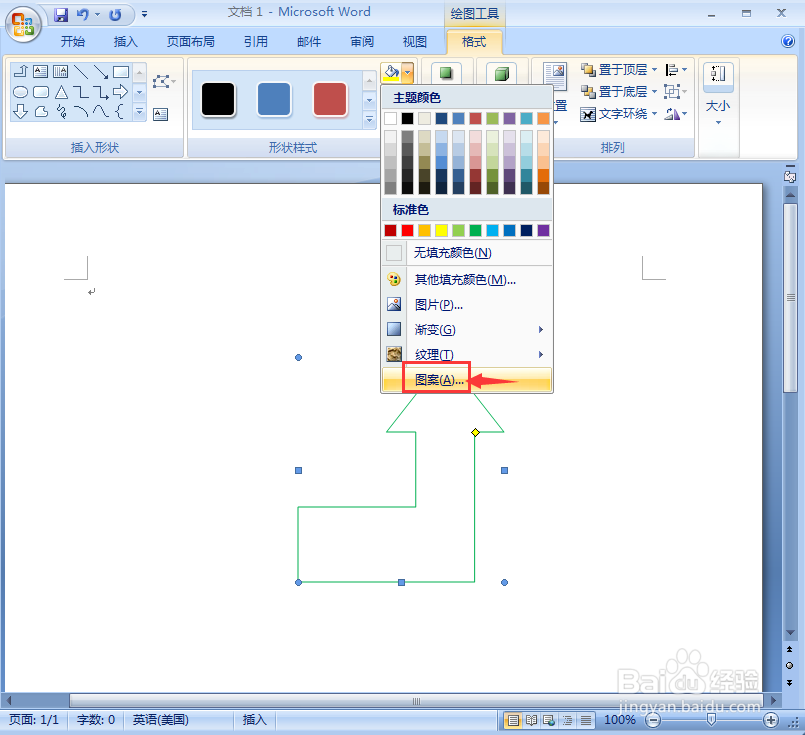
6、选择绿色,点击棚架图案,按确定;
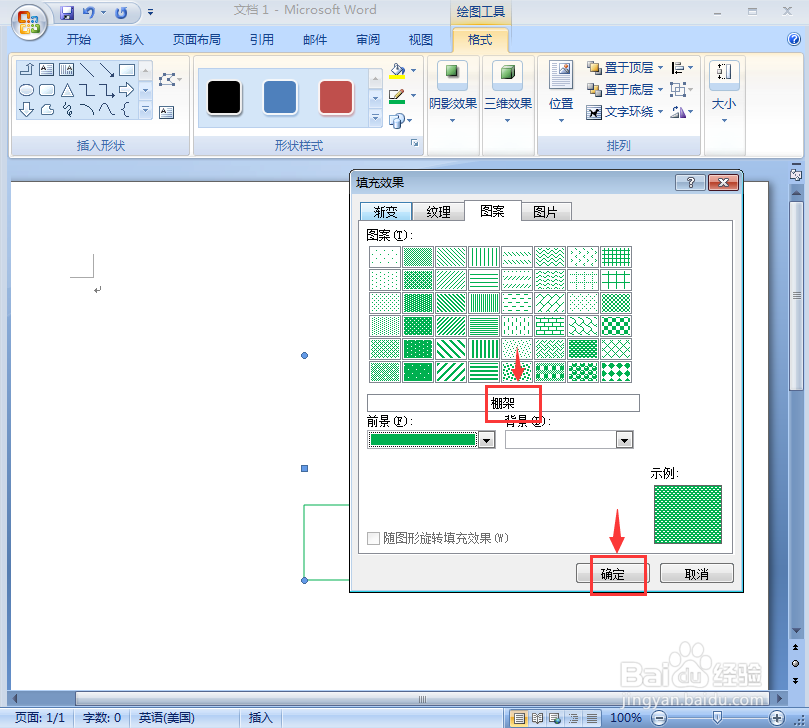
7、点击三维效果,选择平行样式里的三维样式3;
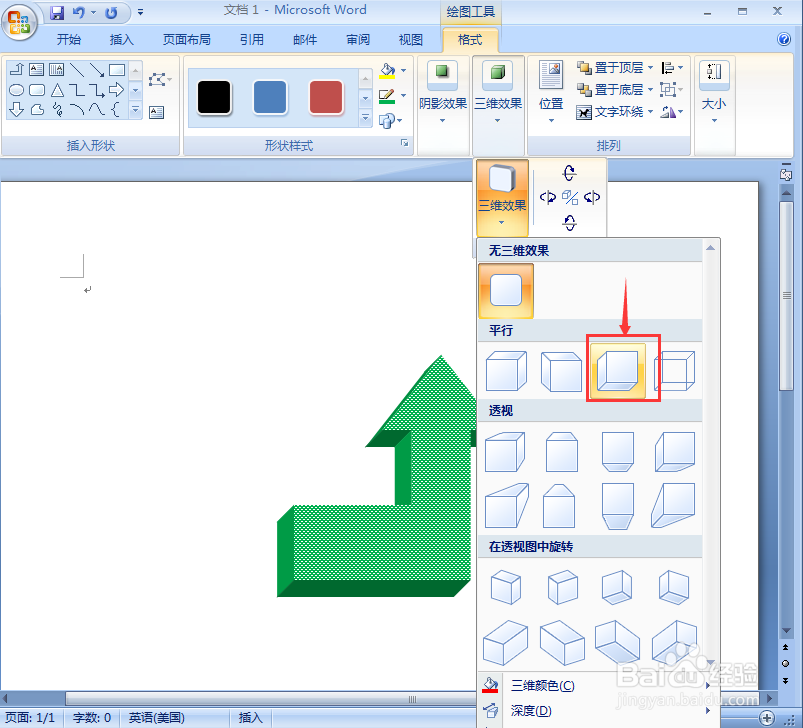
8、我们就在word中给长方形添加上了f需要的图案和三维效果。